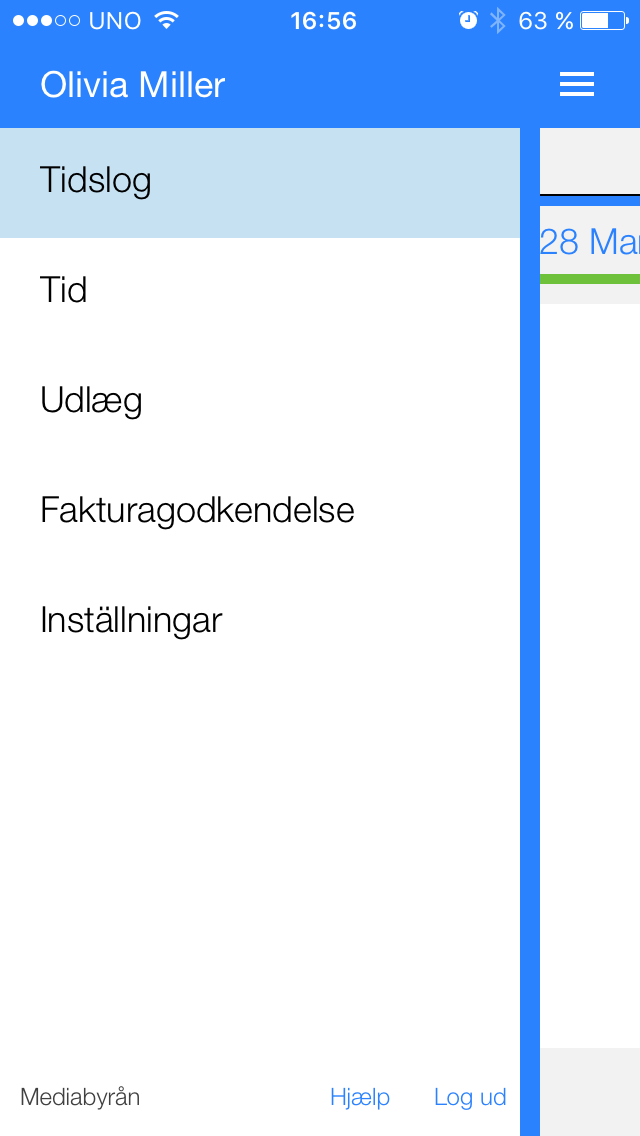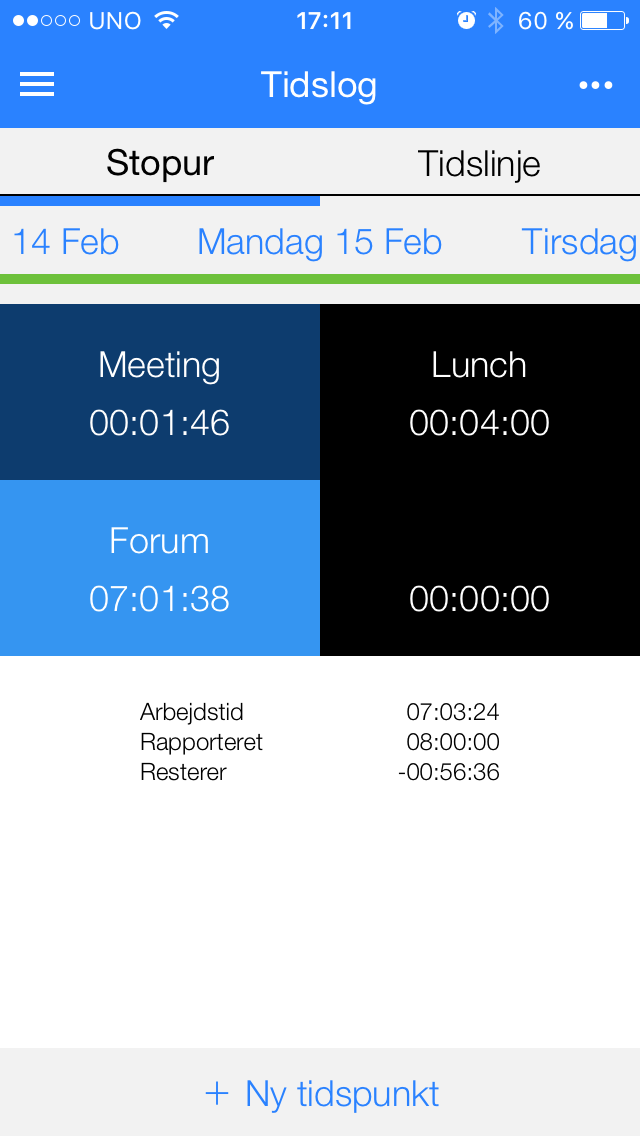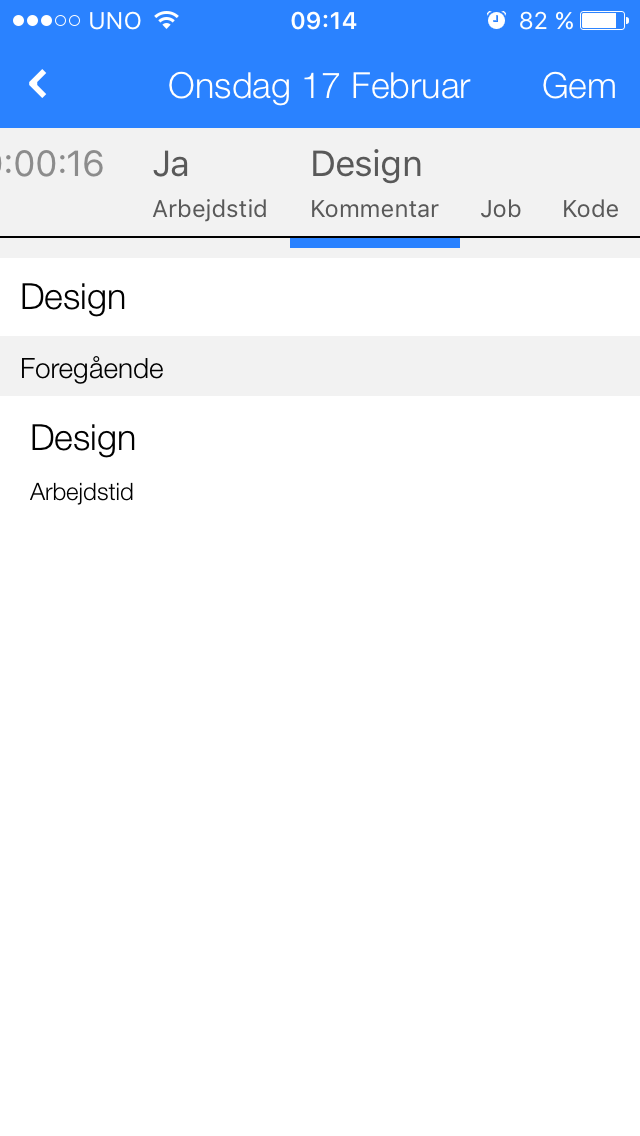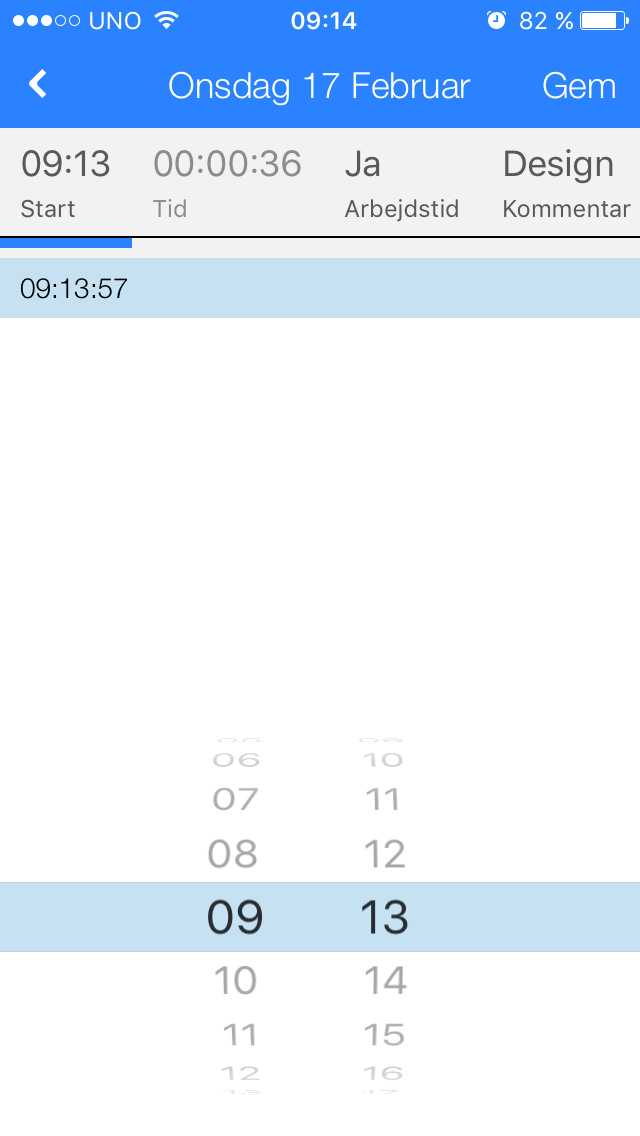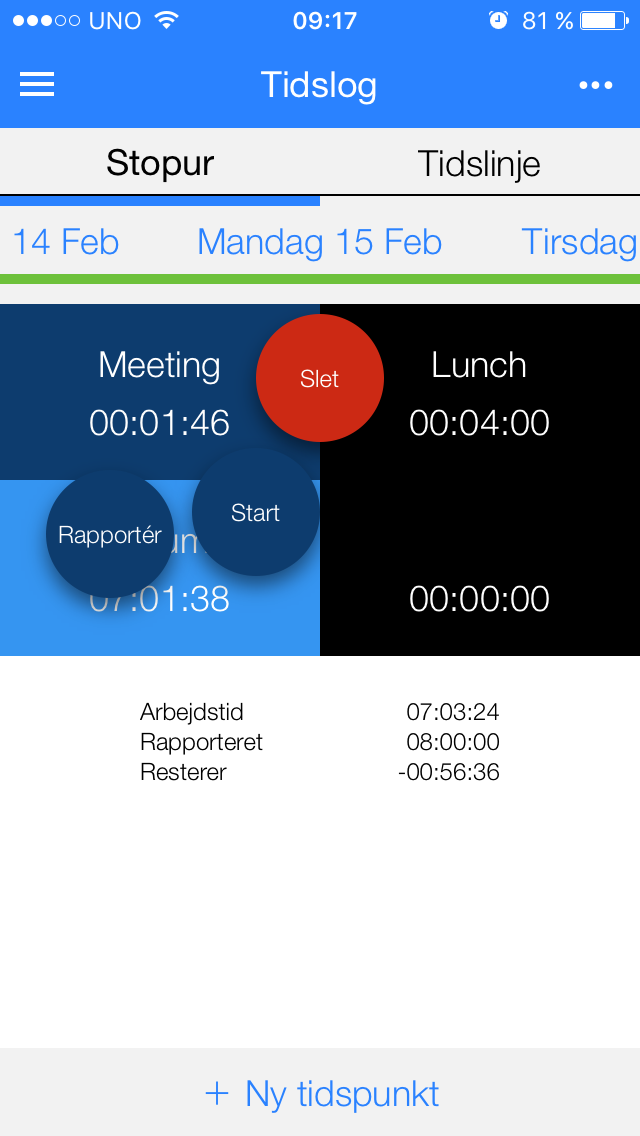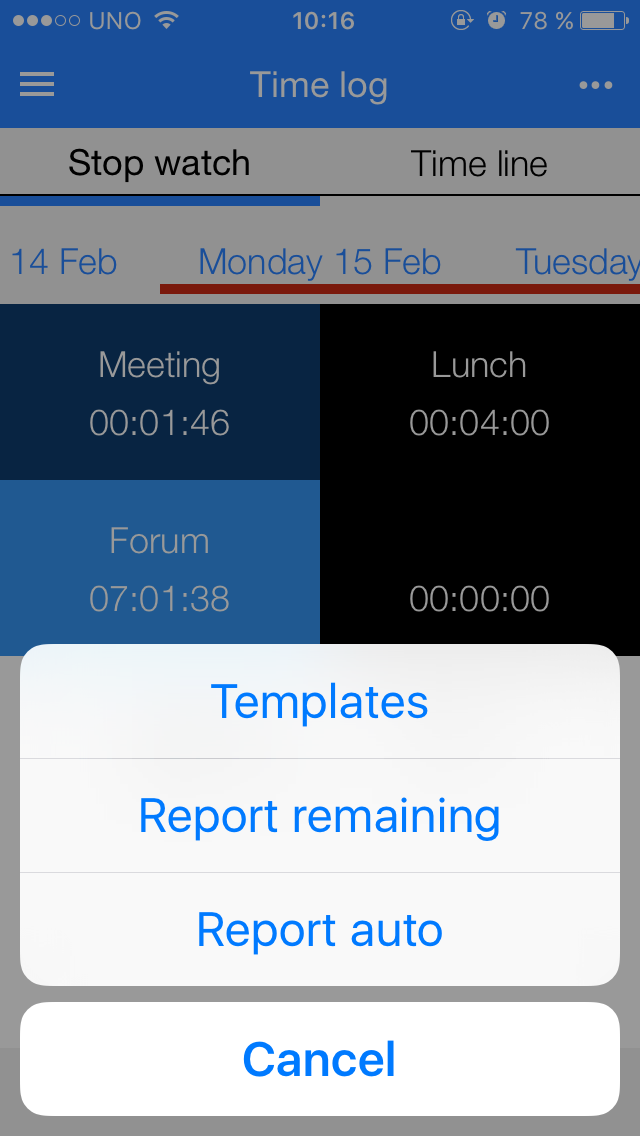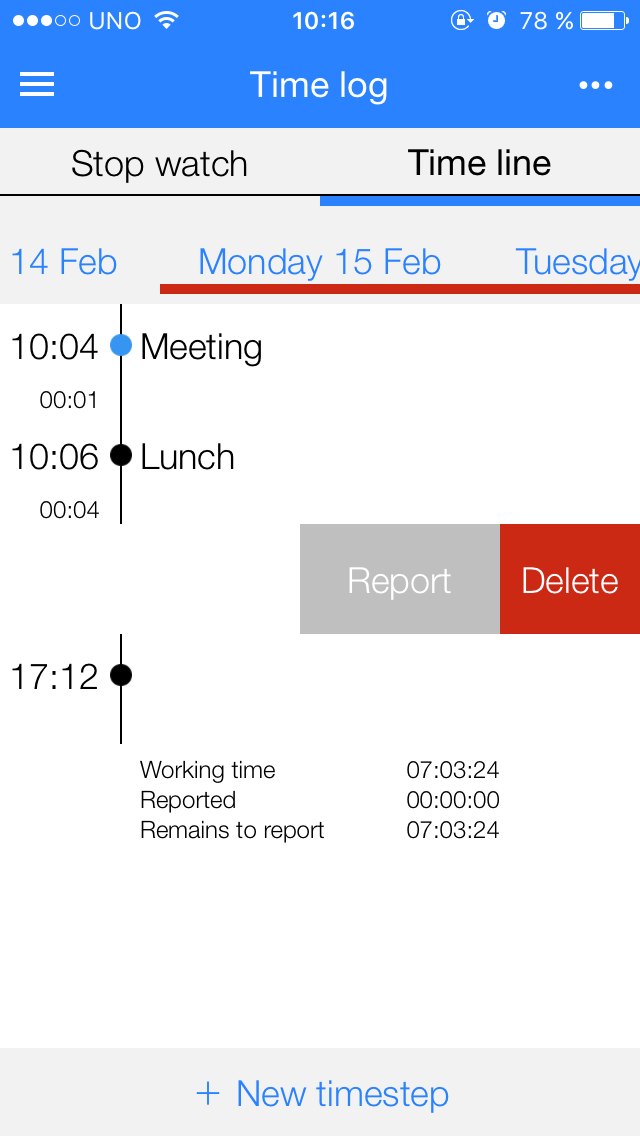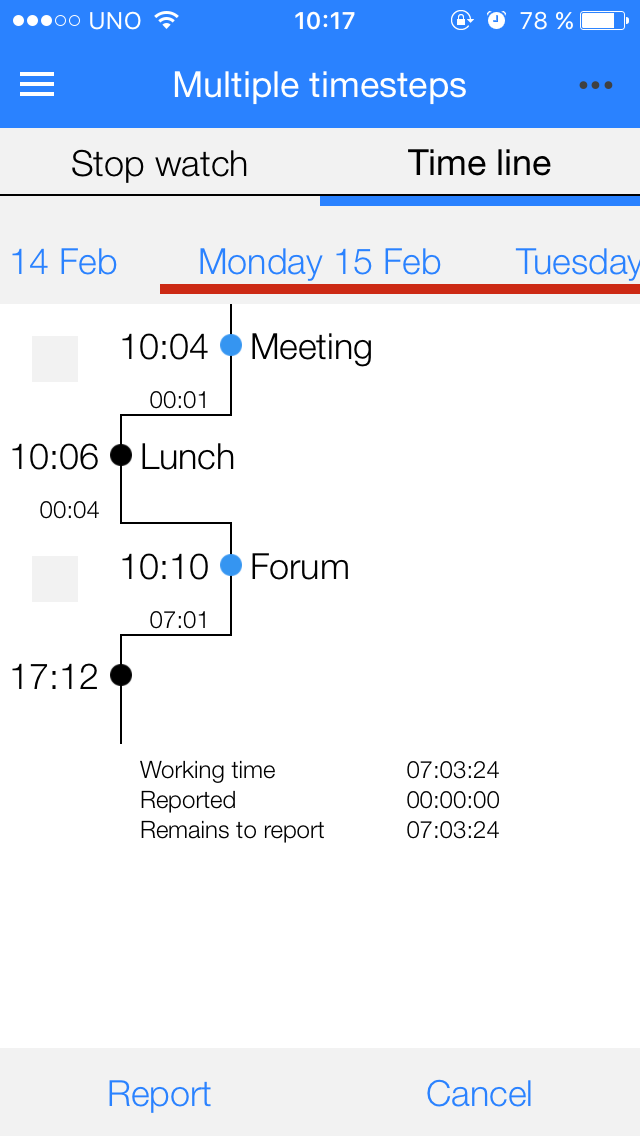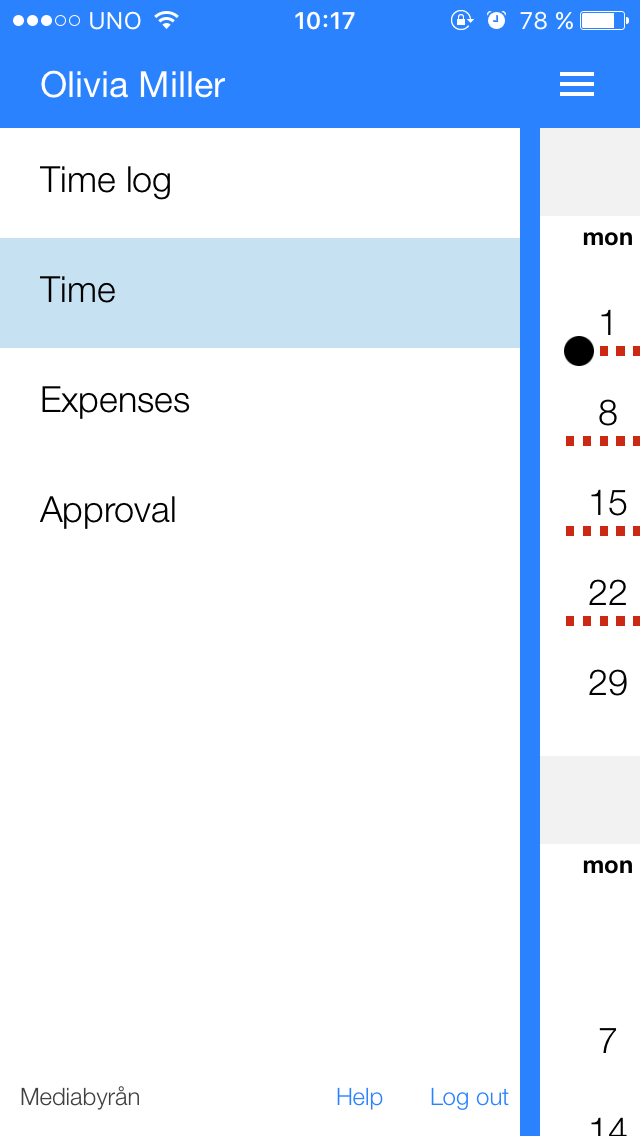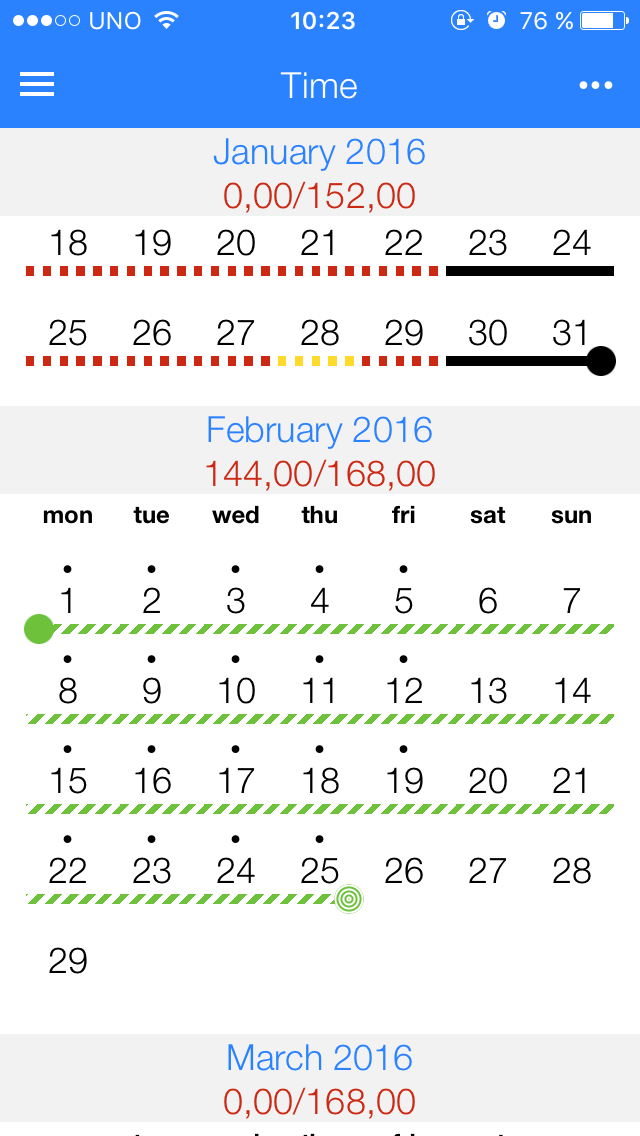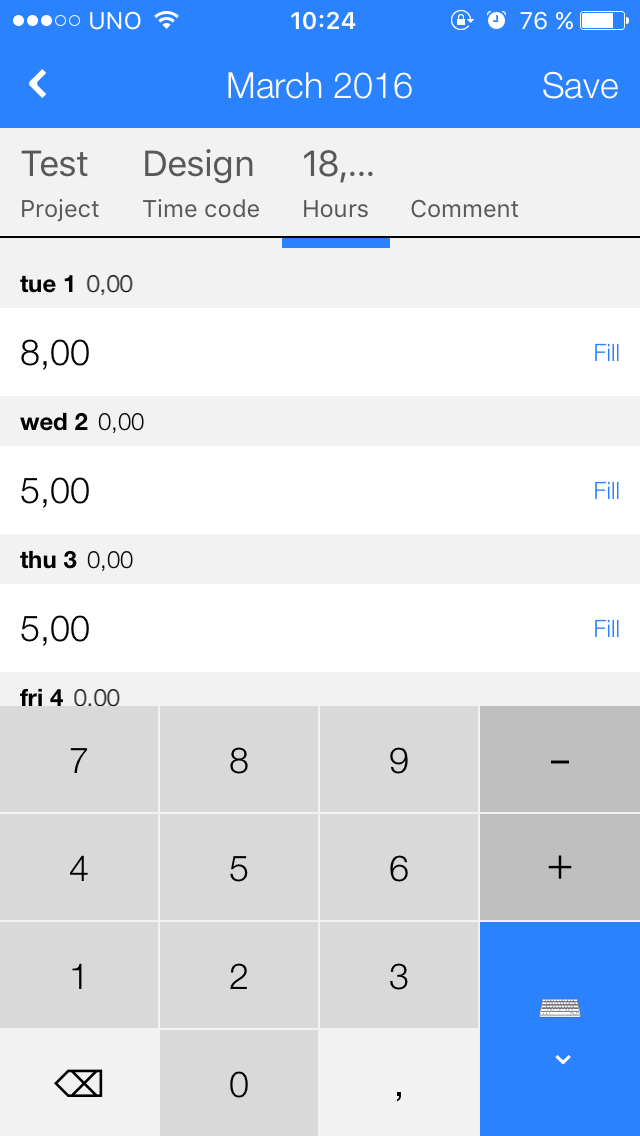Difference between revisions of "Pocket Time and Time log/da"
(Created page with "{{ExpandImage|MP-TID-DA-Bild24.png}}") |
(Created page with "{{ExpandImage|MP-TID-DA-Bild25.png}}") |
||
| Line 34: | Line 34: | ||
| − | {{ExpandImage|MP-TID- |
+ | {{ExpandImage|MP-TID-DA-Bild25.png}} |
Tryk på tidspunktet for at redigere. Du kan ændre oplysningerne for både denne post og tidligere poster i tidspunktet |
Tryk på tidspunktet for at redigere. Du kan ændre oplysningerne for både denne post og tidligere poster i tidspunktet |
||
Revision as of 12:47, 30 March 2016
Introduktion
Timeføring i telefonen fungerer med samme princip som på din computer. Marathon Pocket har desuden en logningsfunktion for tid, der kan være til støtte da du tidsrapporterer. I loggen registrerer du begyndelsestidspunkterne for dine forskellige arbejdsmomenter under din arbejdsdag. På den måde får du en nøjagtigere rapportering og en god overblik på, hvor meget tid du haver brugt på enkelte jobs, kunder, etc.
Marathon Pocket finder du i App Store og i Google Play. Log ind med samme password som du har til din Marathonkonto og angiv din selskabskode på fire bogstaver. Spørg din systemadministrator, dersom du ikke ved koden.
Logfunktionen
Du finder tidsloggen i hovedmenuen. Skub fra venstre til højre eller åbn menuen ved at trykke på listesymbolet i skærmens venstre hjørne.
Tidsloggen har to vyer. Stopuret viser den rapporterede tid i sin helhed for hvert tidspunkt. Tidslinjen viser alle registrerede begyndelsestidspunkter i en liste.
Du kan gå til tidligere dage ved å skubbe til højre. En grøn linje under dagen betyder, at dagen er fuldt rapporteret eller færdigmarkeret uanset hvis du brugt logfunktionen eller ikke. Gul betyder at dagen er markeret som uafsluttet. Rød betyder at dagen ikke er færdig eller færdigmarkeret.
Skab nyt tidspunkt ved at trykke på feltet nederst på skærmen.
Skriv en kommentar. Kommentaren bliver navnet på tidspunktet, som også vises på tidslinjen. Du kan her vælge job og kode, men du kan også angive dem hvornår du lager selve tidsrapporten
Du kan korrigere starttiden for et tidspunkt. Skub menulinjen til højre. Tiden , der vises er tiden i helhed fra begyndelsestidspunktet indtil nu. Du kan nemt skifte tidspunktet ved at trykke på klokkeslettet.
Vælg hvis tidspunktet er arbejdstid eller ikke (Ja eller Nej). Dette er vigtig for senere timeføring. Tidspunkter, der ikke er markerede som arbejdstid, vil ikke medtages i tidsrapporten og trænger da ikke kode eller job. Hvornår du afslutter en arbejdsdag, tryk på Arbejdstid: Nej.
Skub (Android: hold ind) tidspunktet til venstre for at få alternativer frem. Tryk på Start hvis du ønsker at starte et nyt tidspunkt. Funktionen Fjern fjerner alle tidspunkter som er rapporteret på posten. Funktionen Rapportér fører kun denne post til timeføringen.
Tryk på tidspunktet for at redigere. Du kan ændre oplysningerne for både denne post og tidligere poster i tidspunktet
Tryk på ”…” i skærmens øvre hjørne for at se flere valg. Du kan skrive standardkommentarer ind. Disse vil være valgbare da du starter nye tidspunkter.
Rapportér resterende åbner et nyt tidspunkt indtil dit arbejdstidskrav er opfyldt. Rapportér auto fører alle timer fra logfunktionen til Marathons timeføring. Hvis du får et spørgsmål om at markere dagen som uafsluttet skyldes det på at der findes én eller flere tidspunkter, der mangler job eller kode. Hvis du ignorerer spørgsmålet forbliver dagen gul (uafsluttet) og du må komplettere den i timeføringen senere.
Tidslinjen viser den registrerede tid mere specificeret. Også her kan du skabe nye tidspunkter og redigere tidligere punkter på samme måde som i stopuret. Skub til venstre for at rapportere eller fjerne tidspunktet (Android: hold ind).
Tryk ”…” i øvre hjørnet hvis du ønsker at rapportere flere tidspunkter. Du kan skabe flere intervaller samtidig. På den måde kan du rapportere flere intervaller på én gang. Dog må en interval tilhøre samme job og kode.
Timeføring
Vælg Tid i hovedmenuen.
Hovedmenuen finder du ved at skubbe til højre eller ved at trykke på listesymbolet i det øvre højre hjørne.
Rul mellem månederne. Farverne indikerer timeføringsstatus: færdig – grøn, ufuldstændig – gul og ikke færdig – rød. Tryk på en dag for at rapportere tid. Timeføring her fungerer på den samme måde som den traditionelle timeføring i Marathon. Vælg job og arbejdskode samt tid og hvis du ikke opfylder dagens krav markerer du dagen som ufuldstændig eller færdig.
Du kan også rapportere flere dage på én gang. Tryk på ”…” i det øvre højre hjørne i timeføringsvyet og vælg Masseindlæsning. Vælg måned. Angiv job og kode og antal timer pr. dag. Gem rapporten.